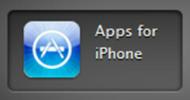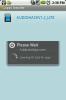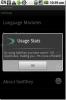Gewusst wie: Root Motorola Devour
Schließlich gibt es einige gute Neuigkeiten für Besitzer von Motorola Devour, die darauf warten, dass eine Wurzel entsteht. Es fällt auf, dass das Root-Verfahren von Motorola Devour mit nur geringfügigen Änderungen dem Rooten von Motorola Droid X entspricht. Die Rooting-Methode für verschlingen funktioniert einwandfrei, aber wir sind uns immer noch nicht sicher, ob ein benutzerdefiniertes ROM nach Erreichen des Stamms geflasht wurde.
Hier finden Sie eine schrittweise Anleitung zum Rooten Ihres Motorola Devour direkt in den Android-Foren. Bitte beachten Sie, dass dieses Verfahren nur für fortgeschrittene Benutzer gedacht ist. Dies bedeutet, dass Sie ausreichend Erfahrung mit dem Rooten haben sollten, bevor Sie mit diesem Handbuch beginnen.
Dieser gesamte Befehlssatz wurde direkt aus den Anweisungen entfernt
wie man den Droid X mit ein paar Änderungen hier und da rootet.
(Ausführen bedeutet, dass Sie den Befehl in Anführungszeichen eingeben [aber nicht in Anführungszeichen] und dann die Eingabetaste drücken.)
1. Laden Sie das angehängte Archiv herunter und erweitern Sie es in einen Ordner, den Sie finden können (z. c: \ devour_root)
2. ADB einrichten (Sie müssen diesen Teil googeln)
3. Auf dem Telefon: Startseite, Menütaste, Einstellungen, Anwendungen, Entwicklung: Stellen Sie sicher, dass die Option „USB-Debugging“ aktiviert / aktiviert ist.
4.Statusleiste, USB-Verbindung: Stellen Sie sicher, dass „PC-Modus“ ausgewählt ist.
5.Öffnen Sie eine Eingabeaufforderung (Windows: Start, Ausführen, "cmd", OK; Linux: Terminal)
6. Führen Sie "adb Geräte" aus. Wenn Ihr Gerät nicht unter "Liste der angeschlossenen Geräte" aufgeführt ist, kehren Sie zu Schritt 2 zurück und folgen Sie dem Link zum Einrichten von ADB (verwenden Sie dieses Thema zur Unterstützung). Kehren Sie hier zurück, wenn "adb Geräte" Ihr X auflistet.
7. Führen Sie "CD c: \ devour_root" aus (oder wo immer Sie das Archiv erweitert haben)
8. Führen Sie "adb push Superuser.apk /sdcard/Superuser.apk" aus.
9. Führen Sie "adb push su / sdcard / su" aus.
10. Führen Sie "adb push Busybox / SD-Karte / Busybox" aus.
11. Führen Sie "adb push exploid / sqlite_stmt_journals / exploid" aus.
12. Führen Sie "adb shell" aus
13. Führen Sie "cd sqlite_stmt_journals" aus.
14. Führen Sie "chmod 755 exploid" aus.
15. Navigieren Sie auf Ihrem Telefon zu einem Bildschirm, auf dem Sie WLAN / Bluetooth einfach ein- und ausschalten können (Einstellungen oder ein Startbildschirm mit einem Widget).
16.Schalten Sie sofort nach dem Ausführen des nächsten Schritts WLAN oder Bluetooth aus und wieder ein
17. Führen Sie "./exploid" aus und folgen Sie den Anweisungen auf dem Bildschirm. Sobald dies abgeschlossen ist, kehren Sie zu einer Shell-Eingabeaufforderung zurück.
18. Führen Sie "rootshell" aus. Sie werden aufgefordert, ein Passwort einzugeben.
19.Geben Sie das Passwort "secretlol" ein und drücken Sie die Eingabetaste, dann sind Sie root! (Sie werden es wissen, da Ihre Eingabeaufforderung jetzt ein "#" anstelle von "$" ist.)
20. Führen Sie "mount -o rw, montieren Sie -t yaffs2 / dev / block / mtdblock3 / system" erneut aus.
21. Führen Sie "Busybox cp /sdcard/Superuser.apk /system/app/Superuser.apk" aus.
22. Führen Sie "Busybox CP / SD-Karte / Su / System / Bin / Su" aus.
23. Führen Sie "Busybox CP / SD-Karte / Busybox / System / Bin / Busybox" aus.
24. Führen Sie "chmod 4755 / system / bin / su" aus.
25. Führen Sie "chmod 4755 / system / bin / busybox" aus.
26. Führen Sie "rm / system / bin / rootshell" aus.
27. Führen Sie "exit" aus, um von root zu einer Nicht-root-Benutzer-Shell zu wechseln (noch auf dem Telefon).
28. Führen Sie "exit" aus, um zur Eingabeaufforderung Ihres Computers zurückzukehren (anstelle des Telefons).
So bestätigen Sie, dass root eingerichtet ist:
Führen Sie "adb shell" aus
Führen Sie "su" aus (jetzt sollten Sie das # -Zeichen sehen, das angibt, dass Sie root sind).
Beobachten Sie Ihren Bildschirm, damit Sie den Superuser-Root-Zugriff zulassen können.
Du bist fertig! Fühlen Sie sich frei, die aufgeblähten Apps und dergleichen zu töten. (Ich habe noch nicht getestet, ob ich etwas getötet habe.)
HINWEIS: Es könnte eine kluge Idee sein, "rm / system / bin / rootshell" auszuführen, nachdem Sie su und superuser installiert haben Als JEDES Programm platzieren hat Zugriff auf Ihr Root, wenn Sie es verlassen (weil jeder das kennt Passwort)
HINWEIS: Wenn die Befehle "Busybox CP" nicht funktionieren, versuchen Sie es
"DD if = / sdcard / Superuser.apk von = / system / app / Superuser.apk"
"Dd if = / sdcard / su von = / system / bin / su"
"DD if = / sdcard / Busybox von = / system / bin / Busybox"
Die Änderungen:
-addierte Busybox vor den cp-Befehlen
-montierte das System lesen schreiben
- Birdmans su und Superuser.apk gegen die von ausgetauscht xda-Entwickler - Single Post anzeigen - [APP] Superuser 2.2.2 - Installation behoben (diesmal wirklich) [07.07.2010]
Credits:
Birdman für das Rooten des Droid X.
ChainsDD zum Posten der Dateien su und Superuser.apk.
Credits (Ursprünglich geschrieben am
Sebastian Kramer für diesen Blogbeitrag - http://c-skills.blogspot.com/2010/07…-trickery.html
Birdman - für die Bearbeitung arbeitet Sebastians für den Droidx
[mbm] - für die Beantwortung vieler Fragen von Birdmans, während root ausprobiert wurde (und xD fehlgeschlagen ist)
Und wenn etwas schief geht und kaputt geht, ist natürlich niemand außer Ihnen selbst schuld. XD
Übrigens: Ich habe dies nur auf meinem Devour getestet. Ihr Kilometerstand kann variieren.
Suche
Kürzliche Posts
Offiziell: Senden Sie iOS 4-Apps an den iTunes App Store
Wenn Sie ein iPhone-Entwickler sind und möchten, dass Ihre Apps Pla...
Erhöhen / Erhöhen Sie die Lautstärke von Android-Headsets mit AudioHack
Obwohl Android ein wunderbares mobiles Betriebssystem ist, mit dem ...
Laden Sie SwiftKey Beta 0.9.15 für Ihr Android-Handy herunter
Die Größe des Android-Betriebssystems liegt darin, dass es Open Sou...